我们在win11电脑上打开一些文件的时候都会通过电脑设置好的默认打开应用来打开,有些用户在自己的win11电脑上下载了其他软件之后想要修改默认应用,却不知道怎么修改win11默认打开
我们在win11电脑上打开一些文件的时候都会通过电脑设置好的默认打开应用来打开,有些用户在自己的win11电脑上下载了其他软件之后想要修改默认应用,却不知道怎么修改win11默认打开方式,今天小编就教大家win11如何设置默认应用,如果你刚好遇到这个问题,跟着小编一起来操作吧。
推荐下载:w11系统下载
方法如下:
1、首先我们点击桌面之中的开始菜单打开其中的设置;

2、然后在其左侧选中应用选项;
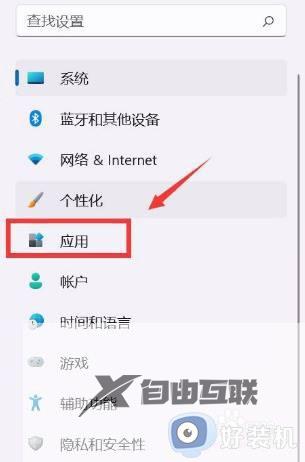
3、点击打开默认应用设置窗口;
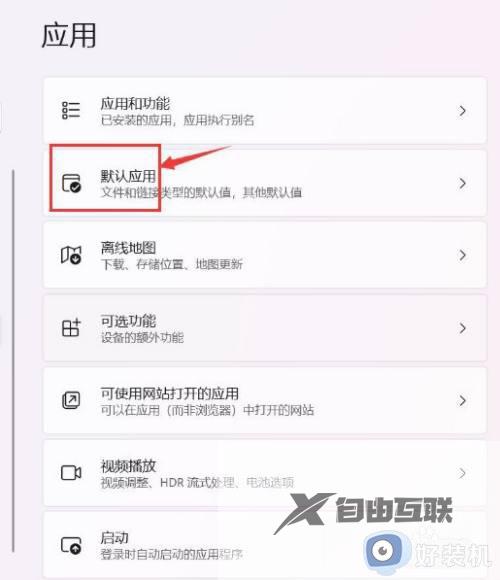
4、在设置应用程序默认值栏目中,添加自己想要应用就可以啦。
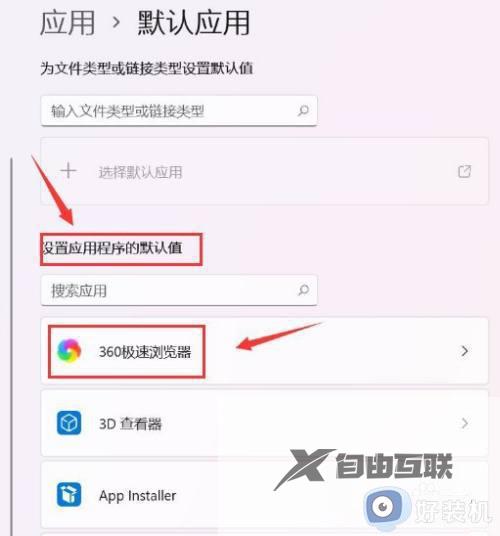
以上就是win11如何设置默认应用的全部内容,有遇到相同问题的用户可参考本文中介绍的步骤来进行修复,希望能够对大家有所帮助。
